Wenn Sie ein Gamer sind, kennen Sie wahrscheinlich Steam und die Frustration, dass Sie es jedes Mal schließen müssen, wenn Sie Ihren Computer starten. Der Punkt ist, dass Steam nach der Installation automatisch so konfiguriert wird, dass es beim Starten ausgeführt wird.
Dies wiederum kann sich auf die Leistung Ihres PCs und die allgemeine Startgeschwindigkeit auswirken. Denn je mehr Programme auf Autorun stehen, desto langsamer wird das System gestartet. Außerdem können einige Updates in Steam automatisch ausgeführt werden, was Ihre Internetgeschwindigkeit verringert.
Zum Glück gibt es mehrere Methoden, um die automatische Ausführung von Steam zu deaktivieren. Sie können dies ganz einfach über die Steam-Einstellungen oder den Task-Manager tun.
Und so funktioniert es.
So deaktivieren Sie den Steam-Start in den Steam-Einstellungen
Wenn Sie verhindern möchten, dass Steam beim Starten über die Client-Einstellungen geöffnet wird, können Sie die folgenden Schritte ausführen:
- Starte zunächst Steam auf deinem PC und melde dich bei deinem Konto an, falls erforderlich.
- Klicken Sie dann auf die Registerkarte Steam in der oberen linken Ecke und wählen Sie Einstellungen.
- Gehen Sie zum Abschnitt Schnittstelle und deaktivieren Sie Steam beim Starten des Computers ausführen.
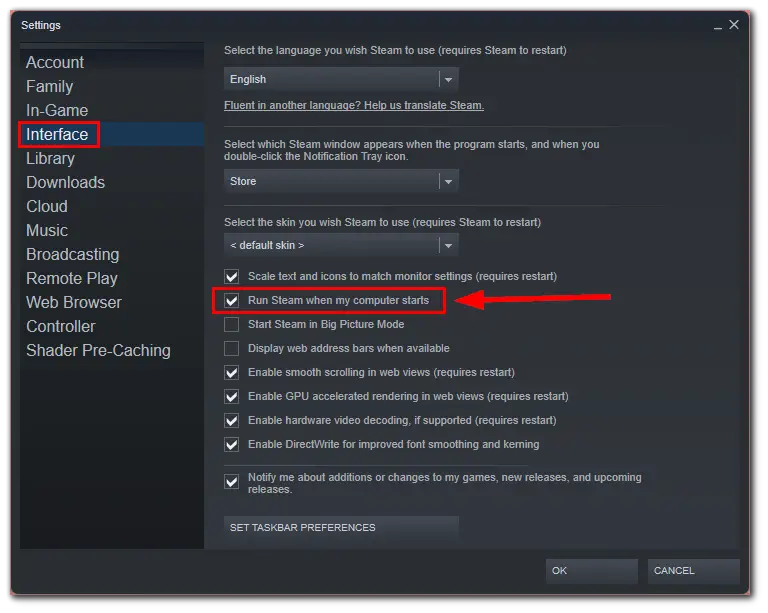
- Klicken Sie abschließend auf OK, um die Änderung zu bestätigen.
Sobald Sie diese Schritte durchgeführt haben, sollte Steam beim Start nicht mehr ausgeführt werden. Um sicherzustellen, dass dies nicht passiert, sollten Sie auch die automatische Ausführung von Steam im Task-Manager deaktivieren.
Steam-Autostart im Task-Manager deaktivieren
Der Windows Task-Manager ist ein integriertes Dienstprogramm, mit dem Sie die auf Ihrem Computer ausgeführten Programme und Prozesse überwachen und verwalten können. Nachfolgend finden Sie die Schritte, die Sie ausführen müssen, um den Start von Steam mithilfe des Task-Managers zu deaktivieren:
- Drücken Sie Strg + Umschalt + Esc, um den Task-Manager zu öffnen.
- Gehen Sie dann zur Registerkarte Startanwendungen.
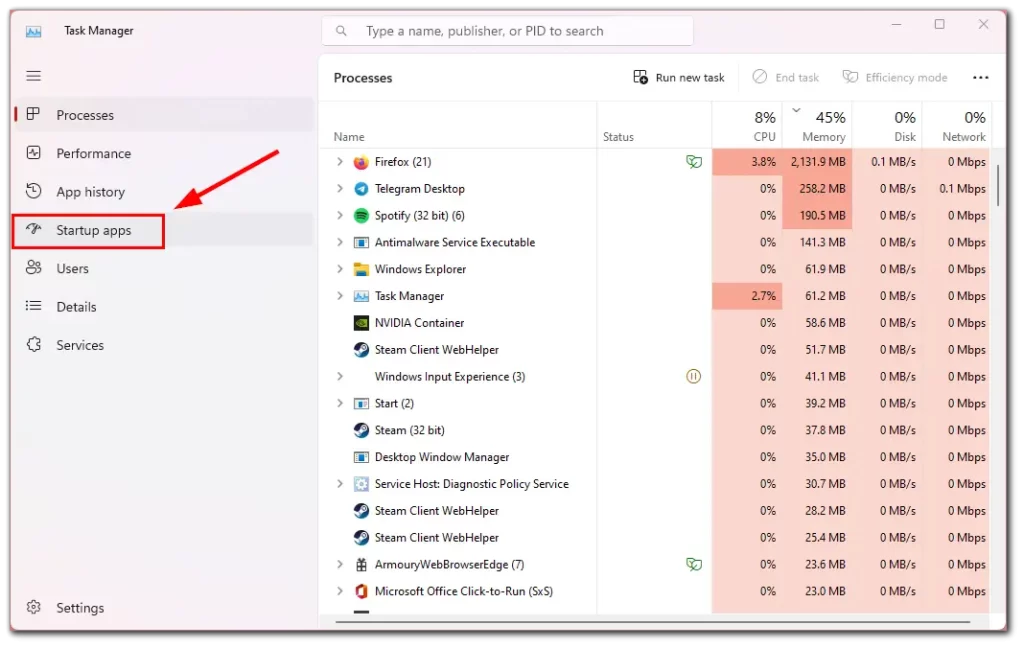
- Suchen und wählen Sie Steam.
- Klicken Sie oben auf Deaktivieren.
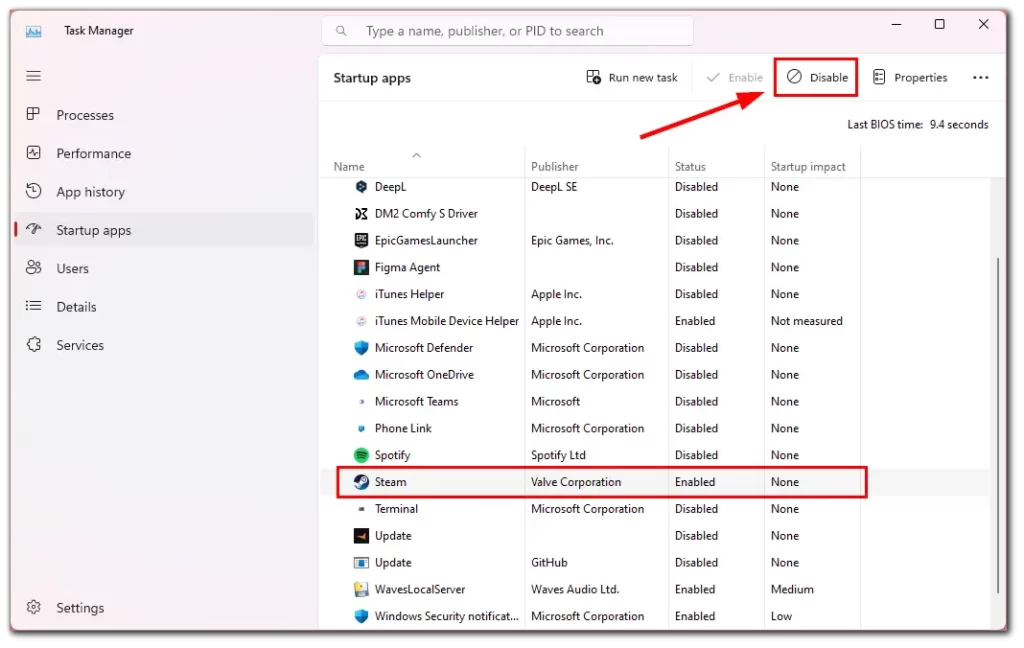
- Alternativ können Sie auch mit der rechten Maustaste auf Steam klicken und Deaktivieren wählen.
Auf diese Weise weisen Sie Windows an, Steam nicht automatisch zu starten, wenn Ihr Computer hochfährt.
So deaktivieren Sie den Steam-Start auf dem Mac
Hier sind die Schritte, um zu verhindern, dass Steam beim Start auf einem Mac geöffnet wird:
- Klicken Sie auf das Apple-Symbol in der oberen linken Ecke des Bildschirms.
- Wählen Sie Systemeinstellungen aus dem Dropdown-Menü und gehen Sie zu Allgemein.
- Wählen Sie dann in der Mitte des Menüs die Option Login Items.
- Suchen Sie Steam in der Liste der Anwendungen und markieren Sie es.
- Klicken Sie auf das Minuszeichen „-“ am unteren Rand der Tabelle.
Von nun an sollte Steam nicht mehr automatisch starten, wenn du deinen Mac hochfährst.
Warum ist es besser, unnötige Programme aus dem Autostart zu entfernen?
Das Entfernen unnötiger Programme aus dem Autostart kann mehrere Vorteile haben, z. B:
- Schnellere Startzeiten: Wenn Sie Ihren Computer hochfahren, muss er alle Programme und Prozesse laden, die automatisch ausgeführt werden sollen. Wenn Sie unnötige Programme aus dem Autostart entfernen, können Sie den Startvorgang beschleunigen, indem Sie die Anzahl der zu ladenden Programme verringern.
- Verbesserte Systemleistung: Einige Programme, die automatisch ausgeführt werden, können die Leistung Ihres Computers beeinträchtigen. Wenn Sie unnötige Programme aus dem Autostart entfernen, werden Systemressourcen freigesetzt und die Gesamtleistung Ihres Computers verbessert.
- Erhöhte Sicherheit: Einige Programme, die automatisch ausgeführt werden, können ein Sicherheitsrisiko darstellen, wenn sie nicht regelmäßig aktualisiert werden. Indem Sie unnötige Programme aus der automatischen Ausführung entfernen, können Sie das Risiko von Malware oder anderen Sicherheitsbedrohungen verringern.
- Weniger unübersichtlicher Desktop: Zu viele automatisch ausgeführte Programme können Ihren Desktop unübersichtlich machen, so dass es schwieriger wird, die benötigten Programme zu finden. Indem Sie unnötige Programme aus der Autostartliste entfernen, können Sie Ihren Desktop vereinfachen und die Navigation erleichtern.
Insgesamt kann das Entfernen unnötiger Programme aus dem Autostart dazu beitragen, die Leistung Ihres Computers zu verbessern, die Sicherheit zu erhöhen und die Bedienung zu erleichtern.

